非常專業的使用者指南
下載並安裝 Meget Pro
請依照下列步驟在 Windows 或 Mac 裝置上下載並安裝 Meget Pro:
1. 下載 Very Pro
選擇與您的 Windows 或 Mac 系統相容的 Meget Pro 版本,然後按一下 免費下載 點擊您選擇的作業系統的按鈕並等待檔案下載完成。
2.在 Windows 上安裝 Meget Pro
找到下載的 very-pro.exe 文件(通常在 下載 資料夾),然後雙擊該檔案以運行安裝程式。
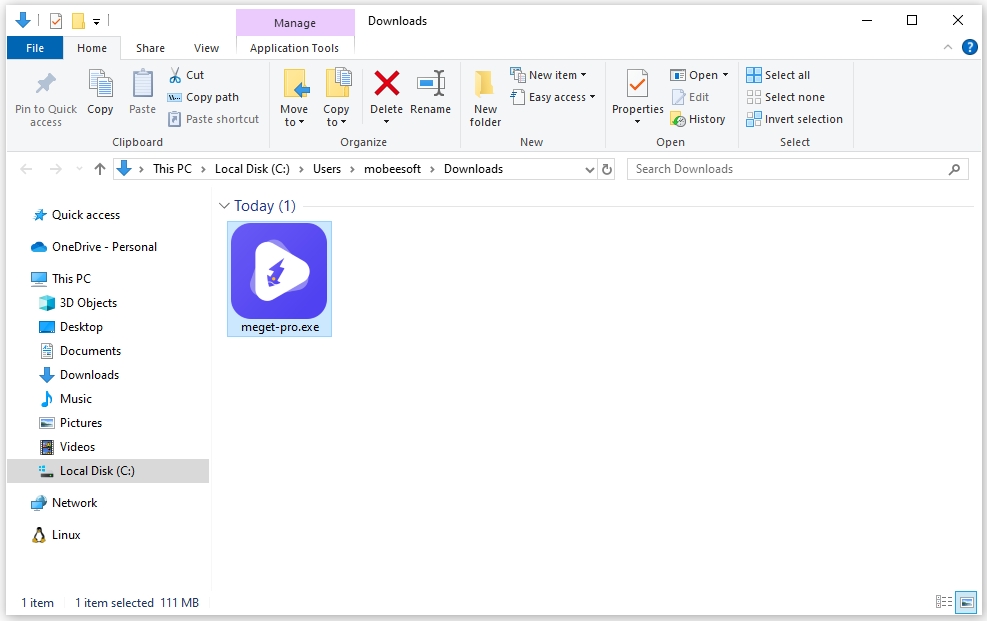
點選 是的 如果 Windows 使用者帳戶控制 (UAC) 提示 > 選擇首選語言 > 接受許可協議 – 按一下 下一個 繼續 > 選擇安裝資料夾(或使用預設路徑)並按一下 下一個 > 點選 安裝 開始安裝程序 > 等待安裝完成,然後按一下 結束 。
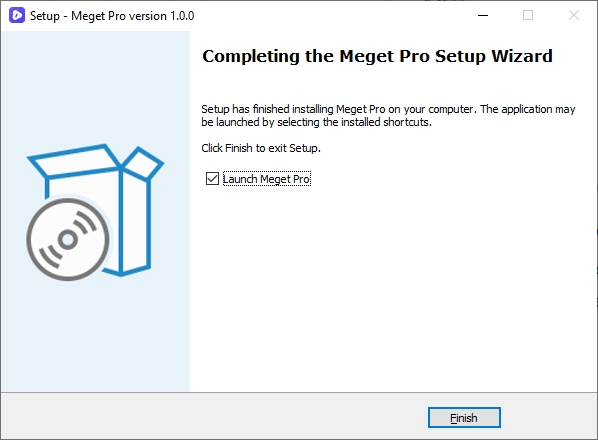
前往 開始選單 或者 桌面捷徑 並打開 非常專業 。如果出現提示,請允許任何必要的權限。 Meget Pro 現在可以用於大量圖像和影片下載!
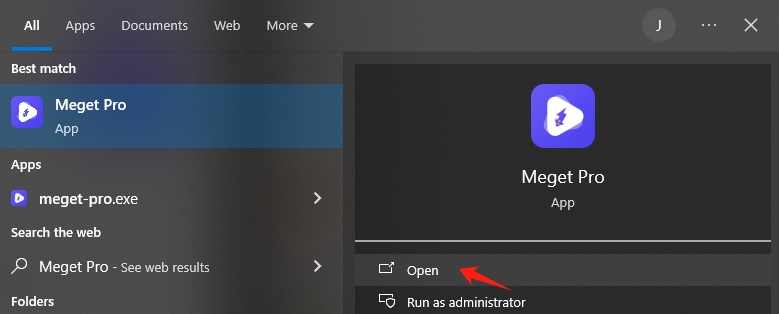
3.在 Mac 上安裝 Meget Pro
找到下載的文件 very-pro.dmg 在 Mac 上(通常在 下載 資料夾)將其打開。
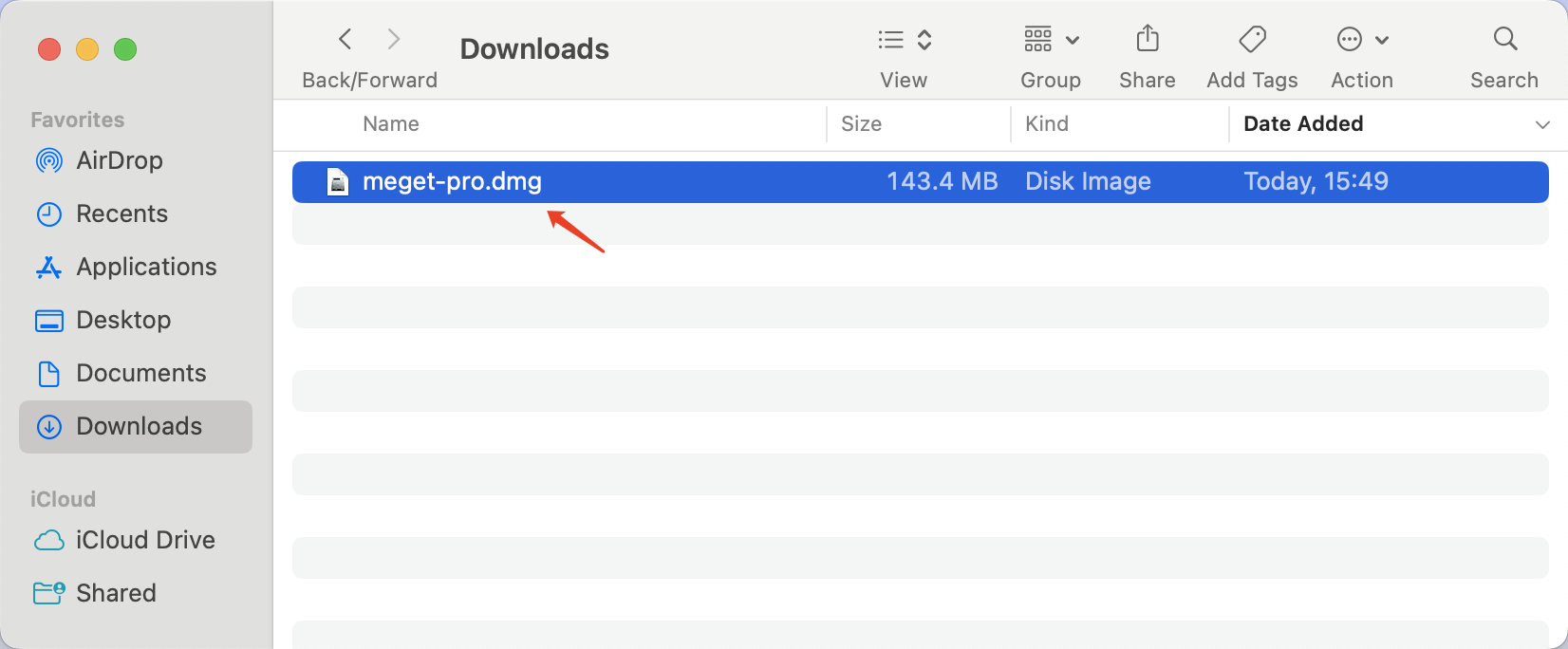
如果安裝程式顯示應用程式圖標,請將其拖曳到 應用 資料夾。
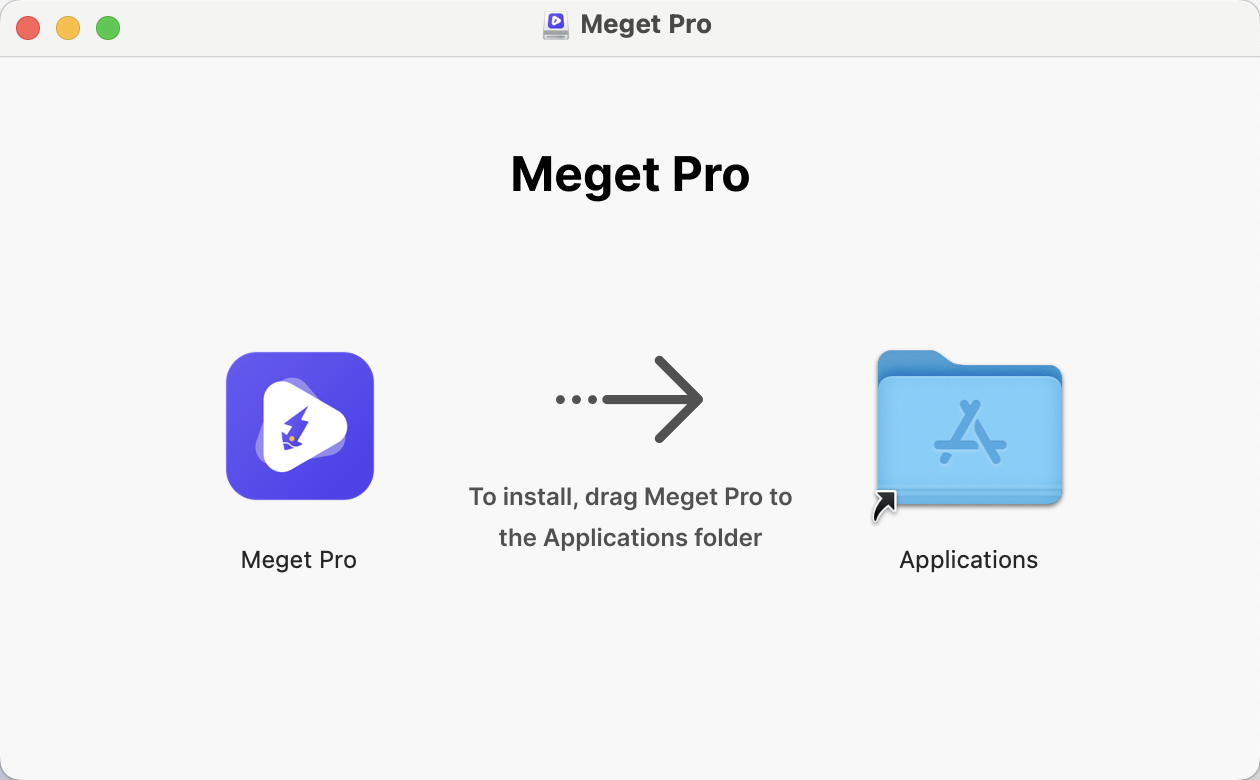
請依照螢幕上的指示完成安裝。安裝後,你可以找到 非常專業 在 應用 資料夾。
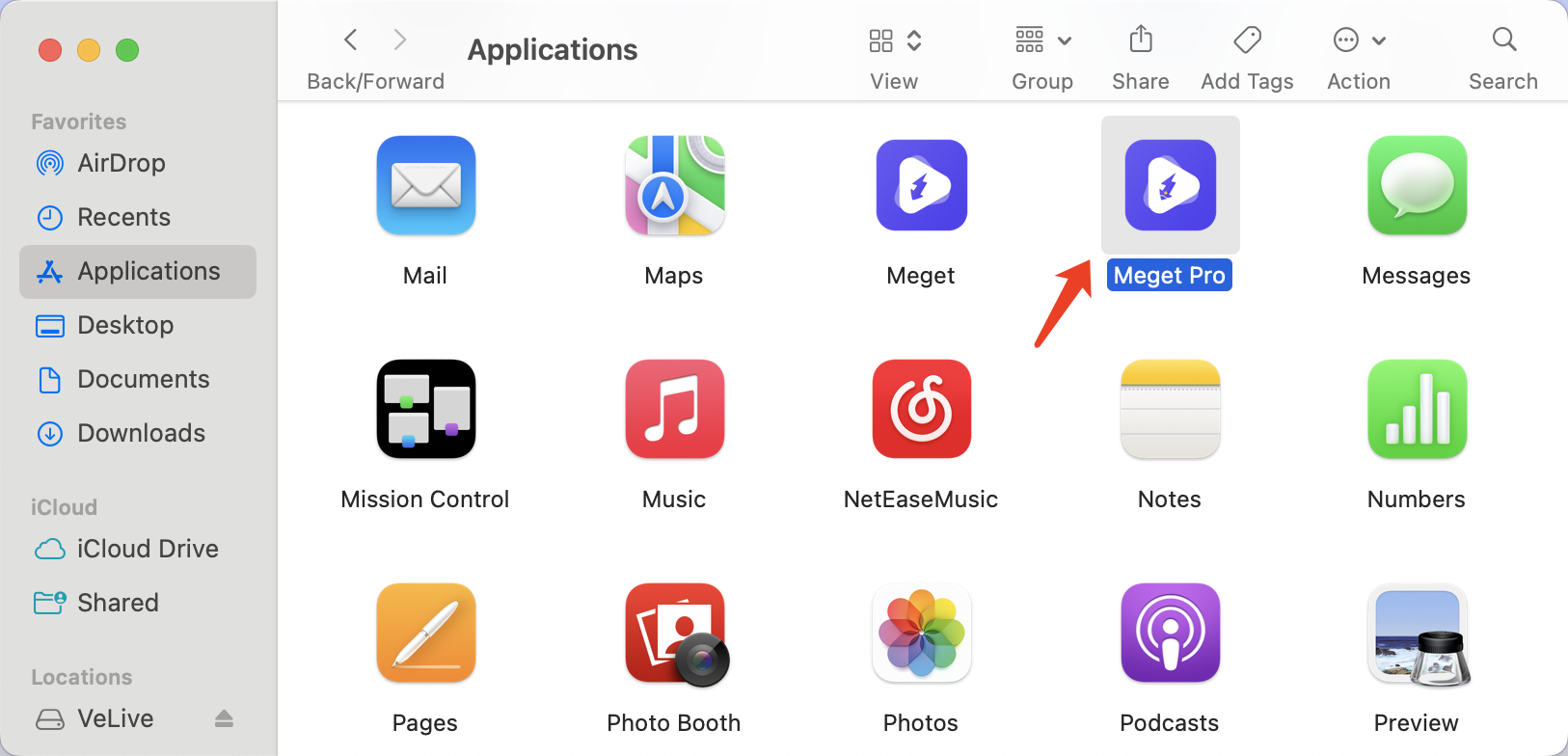
現在打開 Meget Pro 並購買許可證金鑰以在必要時解鎖所有功能。